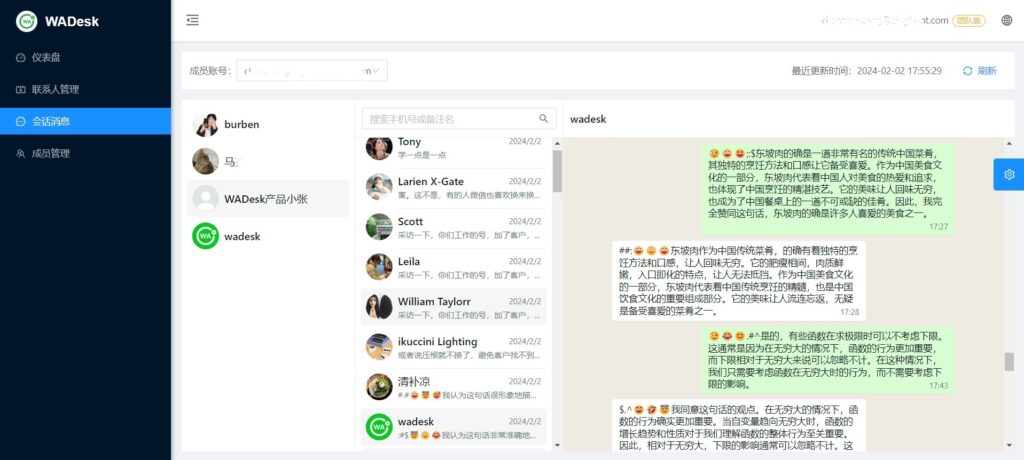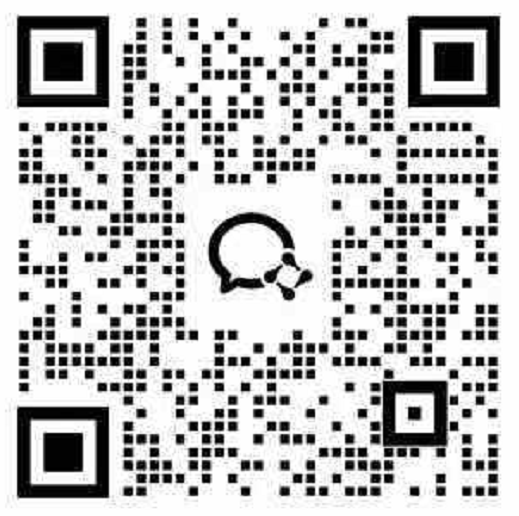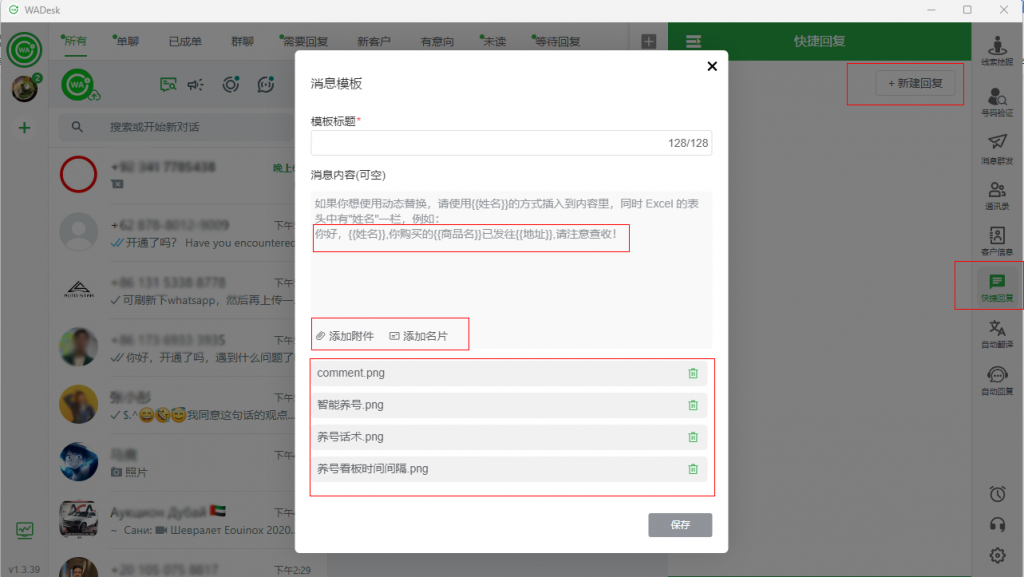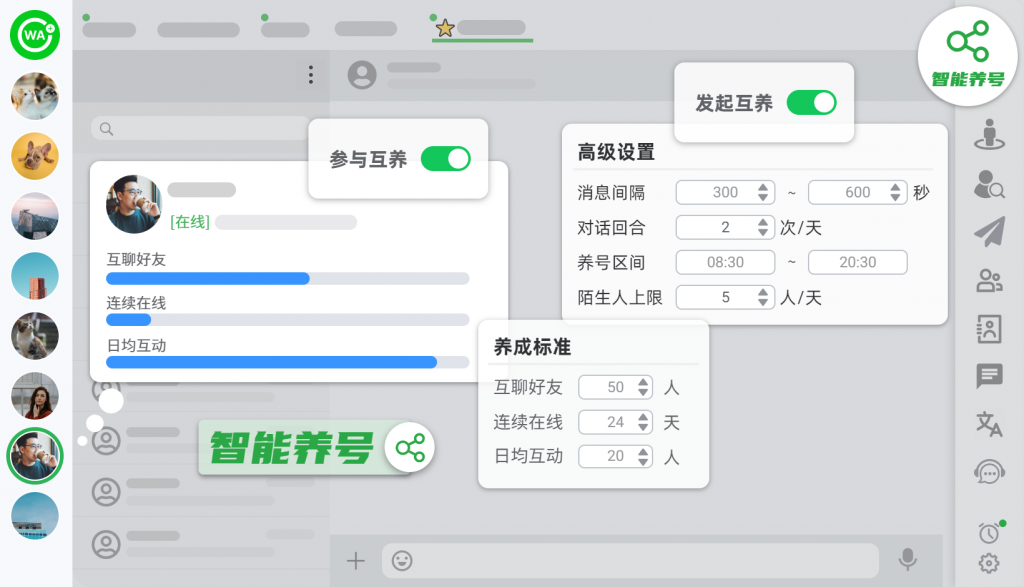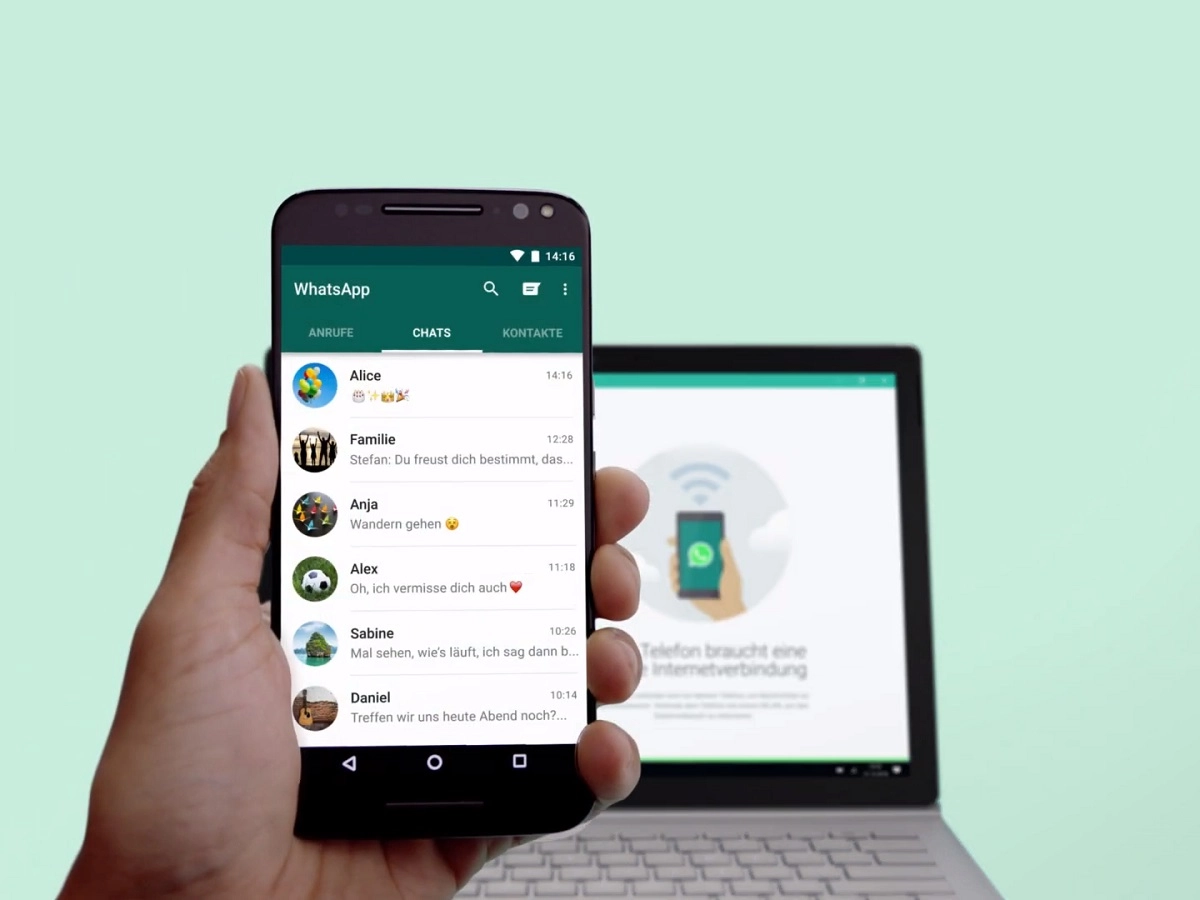通常,WhatsApp 服务器不会保留成功发送的消息。在他们无法立即发送消息的情况下,他们会将这些消息临时存储起来,所有通信都经过端到端加密,这样,即使是 WhatsApp 及其母公司 Meta 也无法读取到真正的消息内容。未发送的邮件和媒体最终会在 30 天后被删除。因此,也就是说,所有 WhatsApp 内容都存储在您的手机本地。不仅仅是文字,还有照片、视频、反应、贴纸等等。如果您没有现有的手机,则将备份导入到新手机上是恢复所有这些对话的唯一方法。
用手机将WhatsApp对话备份到Google云端硬盘或iCloud,可以查看这篇文章:https://wadesk.io/blog/three-tips-backup-chat-messages-to-your-computer
有没有更直接方便的方式,将消息数据备份到电脑上呢?有。2024年,如果你还不了解 WADesk,你可能会错过一个10亿小目标。
1. 下载安装
打开浏览器,访问 WADesk 的官网 https://wadesk.io/。点击“下载中心”,选择相应的操作系统(Windows / Mac)版本下载安装包。安装并运行该程序。打开如下:
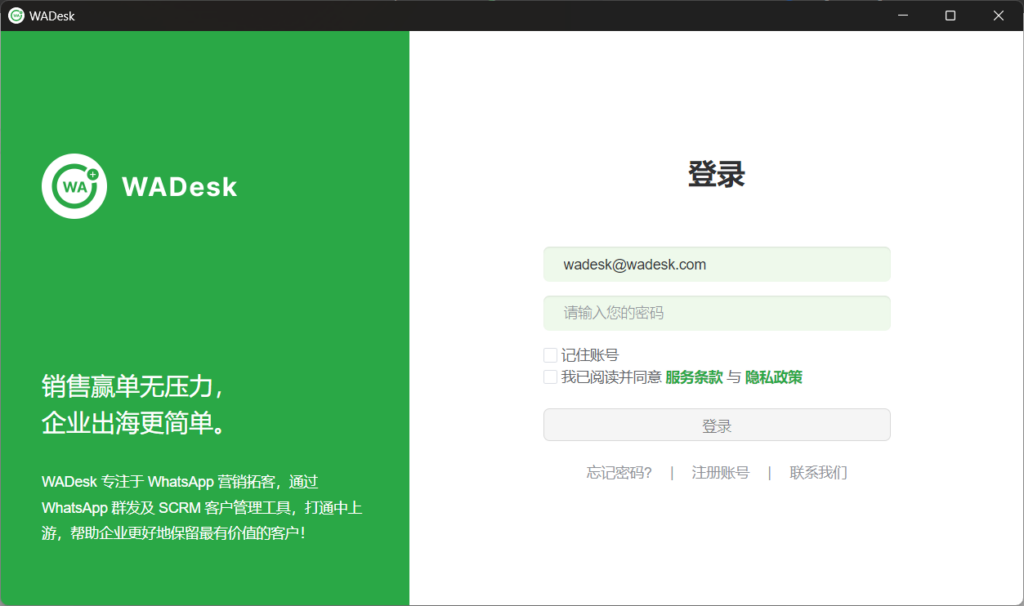
2. 注册登录
点击“注册账号”,跟随流程完成注册,然后回到这里输入账号和密码登录客户端。或者点击“联系我们”可以联系到我们的专属客服,帮助您解答注册登录问题。
如果您成功登录,应该看到像下面这样的初始界面,出现了 WhatsApp 的扫码登录界面

3. WhatsApp多账号管理
到这里,可以打开手机 WhatsApp,扫描二维码登录你的 WhatsApp 账号。WADesk 是一款具有 “All in one” 的 WhatsApp 多账号管理软件。在 WADesk 的左侧是当前登录的 WhatsApp 账号列表,点击“+”图标可以重新打开一个新的扫码界面,你可以登录第二个 WhatsApp 账号。同理,你可以添加第三个、第四个、第五个账号。
下面是我登录了 3 个 WhatsApp 账号的样子:
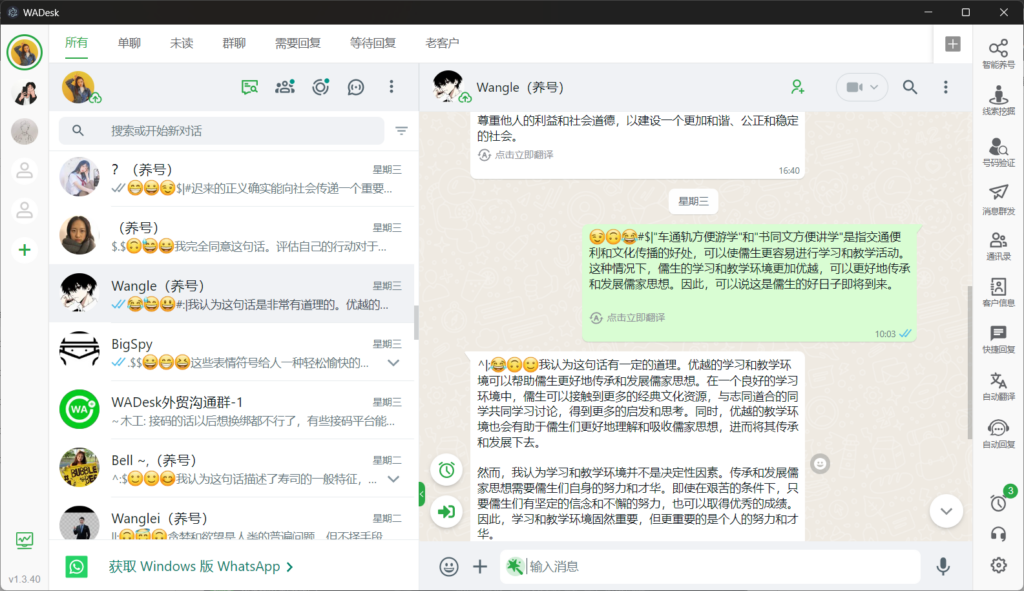
4. 聊天记录备份
认情况下,消息备份同步是已经开启的。此时,使用 WADesk 进行对话聊天的消息都会备份到 WADesk 的云存储中。您可以在 WAesk 的团队后台中查看/导出您备份的消息。点击左下角的“团队后台”图标,会自动跳转到 https://wadesk.io/team/ 我们的 web 后台。输入您的账号密码,点击登录。
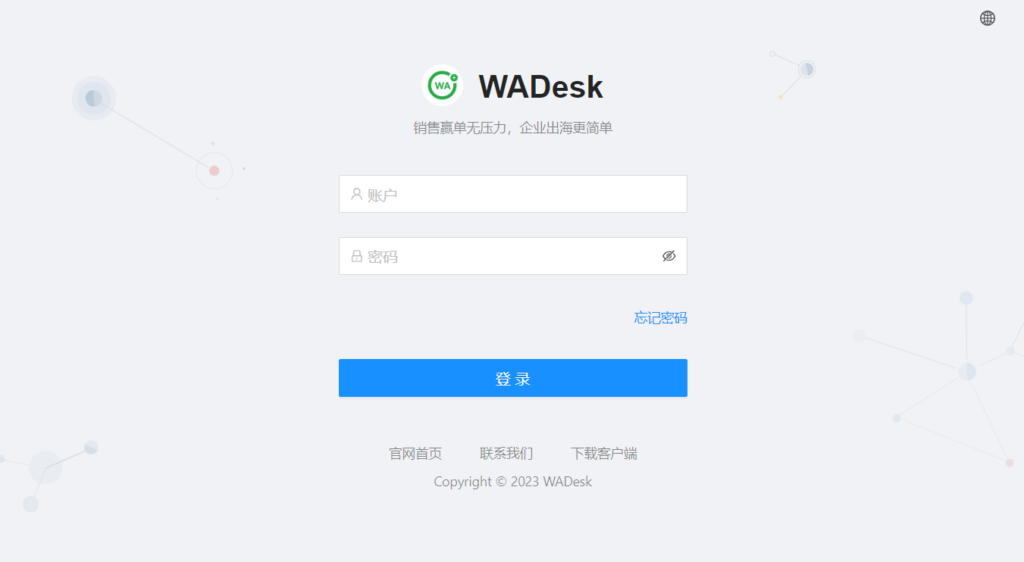
5. 备份数据后台
进入 WADesk 的团队后台,点击“会话消息”菜单。这里将展示您在 WADesk 客户端内登录过的 WhatsApp 账号的消息记录备份。消息展示与 WhatsApp 官方一致。